Egy bootolható flash meghajtó rufus, hogyan lehet létrehozni egy bootolható USB flash meghajtó ablakok

Helló Rufus program Windows - egy ingyenes, hasznos, könnyen használható segédprogram egy bootolható USB meghajtót ISO a Windows 8.1 képek - 7, 10. kínálunk utasítást Rufus orosz, fordítás nem szükséges, és a szemléltető példák formájában képeket.
Egy kis figyelmet, és könnyedén tanulni és megérteni, hogyan lehet létrehozni egy bootolható USB flash meghajtó Windows 7 - 8.1. szükségszerűen meg fogja érteni, hogyan kell beállítani windose nélkül a lemezt. még nincs tapasztalat. A segédprogram intuitív és nem igényel sok gond - Hogyan kell használni Rufus meg fogja érteni, még az általános iskolások. Töltse? Pántos? Menjünk!
Tehát, hogy hozzon létre egy bootolható USB meghajtót a Windows kell tennünk néhány egyszerű előkészítő műveleteket. Először is, szükségünk van egy program, amely segít kivonat archívumok, azt javasoljuk, archiváló WinRAR. Támogatja akár 20 különböző formátumokat, képes együttműködni ISO képek. A második lesz nélkülözhetetlen eszköze Rufus.
Harmadszor, hogy hozzon létre egy bootolható USB flash meghajtó, szükségünk van jó minőségű kép Windows.iso. Azok számára, akik különböző okok miatt nem tudja faragni a képet - egy karcolás a lemezen, az optikai meghajtó hibás, vásároljon egy laptop egy operációs rendszer, nincs floppy meghajtó, kínál letölthető kész, a minőség és a teljesítmény vizsgálni.
Hozzon létre egy mappát a program Rufus, a címben kívánatos használni latin betűkkel (angol nyelven). Mi nyomja a jobb egérgombbal a letöltött fájlt a közüzemi, a bal gombbal a „fájlok kibontása” a megnyíló ablakban adja meg az útvonalat, hogy az új mappát. Előállítás vége.
Utasítás - bootolható flash meghajtó a Windows 8,1-7 Rufus, hogyan kell használni.
Eljutottunk az utasításokat, majd időt is töltött, a készítmény sikeres, akkor marad a helyzet a kis -, hogy megtanulják, hogyan kell létrehozni egy bootolható USB flash meghajtó a Windows 8.1 - Win 7 programot Rufus. Helyezze be a flash meghajtót egy USB 2.0 csatlakozó, transzfer a fontos információkat a merevlemezen, futtassa a Rufus-2.2.exe fájlt elkezdi használni. A megnyíló ablakban vagyunk, hogy szükséges kiigazításokat minket:
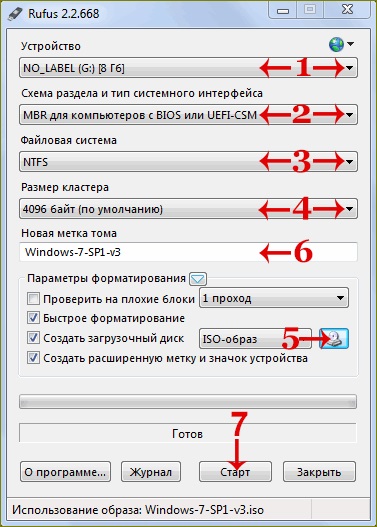
1. „Device” - meg kell jelennie az összeget, és a neve a bot, 99,9% -ában ez a rendszer automatikusan felismeri, kattintson a háromszögre a jogot, hogy ellenőrizze. Annak kötetcímkét I törlik - emelték ki a No Label.
2. „Az áramköri rész és a csatlakozó típusa” - legtöbbjük a legnépszerűbb „az MBR számítógépeken a BIOS vagy UEFI-” - ez, és válassza. Ha telepíti az operációs rendszer egy merevlemez kapacitása 2 TB - «GPT számítógépek UEFI» segíteni.
3. A „File System” - Ha a kép egy kötet windose választani több mint 4 GB - NTFS, kevesebb, mint 4 GB - segítségével FAT32.
4. "Cluster méret" - változatlanul hagyva - 4096 bájt.
5. «ISO image” - Hit a meghajtó ikonjára, nyisson meg egy Explorer ablakot, válassza ki a kívánt operációs rendszer image, hogy Rufus jól viseli Win 8.1, és Win 7 Ui OS telepítés sikeres volt - be van jelölve.
6. „Új kötet címke” - a vágy, az angol billentyűzetkiosztás, meg egyértelmű a nevét.
7. Egy gyors pillantás csekket, hogy ha még mindig választhat rendesen, határozottan és magabiztosan nyomni a „Start” gombot, amíg meg nem áll. Felbukkan egy standard figyelmeztetés, kattintson az „OK” gondtalan hátradől a székében.

Rufus az egyik leggyorsabb programok, de sok függ a sebesség teljesítményét a meghajtót. Legalább 5 percig kell inni teát, amíg munkaeszköz - a számítógép nem tapogat, hadd fejezze be a munkát anélkül, hogy hibákat.
8-9. Megvárjuk, amíg a megjelenése a „Ready”. Mi nyomja meg a „Close”, Rufus bootolható pendrive készen áll a használatra.

Hogyan kell telepíteni a Windows nélkül disk - telepíteni az operációs rendszert egy USB-meghajtót.
Tisztán hűség - állítsa be a flash meghajtót egy USB 2.0 csatlakozó, ami a PC újraindít. Elején a letöltés (a bekövetkeztének időpontját a logó az alaplap) Hit «F2» vagy «Törlés», attól függően, hogy a BIOS-verzió. Emiatt Boot szektor is eltérő lehet, találjuk «Advanced BIOS Features» - menni.
Mozgó az «BootSeq rész FloppySetup »nyitott«Hard Disk Boot Priority», előtted a telepített meghajtók a számítógép. Létrehozta a flash meghajtót a Windows valahol az utolsó helyen. Ahhoz, hogy indítsa el a rendszert indítani, amire szükség van a billentyűzet nyilakkal (fel és le), hogy csökkentse a kiválasztási (válassza flash meghajtó), majd nyomja meg a „+” vedd fel a listán, akkor nyomja meg a „mentés» (F10). A számítógép újraindul - windose telepítése az operációs rendszer indításakor.
Hogyan kell telepíteni windose nélkül disk BIOS - UEFI.
BIOS UEFI-i - az elv ugyanaz - megtalálják a boot szektor aka boot (most már használhatja az egeret), menjen és nézze meg a «Fixed Boot Order», és alatta egy csomó «Boot Option» - sorrendben a rendszerindítás. Kiválasztása «Boot Option # 1" és kattintson - itt ismert SSD vagy merevlemez, ahonnan indul az operációs rendszer betöltése. A megnyíló menüben válassza ki a címke kezdve «USB kulcs: + nevét flash meghajtót.” Pillantva a billentyűzetet - prések «F10», az újraindítást követően kezdődik az operációs rendszer telepítése USB-meghajtóról.
Fontos! Ha a módosított kép ISO, tartalmazhat több változatban a Rus + Eng a Kezdő Ultimate 32-64bit - ne hagyja ki a pre-boot menü első - válassza ki a kívánt szót hossza és verzióját. Továbbá, ne hagyja ki - másolás után a képfájlokat (100%), a számítógép bemegy Reset - írja a BIOS-t és visszatér a merevlemez vissza - az első helyen. «F10» - újraindítás - a telepítés folytatódik.
Ez tulajdonképpen minden Rufus bootolható flash meghajtó van, biztos vagyok benne - útmutató segített megérteni, hogyan lehet létrehozni egy bootolható USB flash meghajtó a Windows 8,1-7, és biztos el fogja érni a sikeres telepítést. Ne felejtsük el, hogy köszönetet mondani, hogy közölje a barátok. Sok szerencsét!
Üdvözlettel $
Denker.
Köszönöm a legegyszerűbb létrehozása egy bootolható USB-meghajtó, Windows telepítés gond nélkül. Vonatkozó utasításokat Rufus programot külön Tisztelet! Elvileg én nem hiszem, hogy lenne olyan egyszerű, a Windows 7 telepítése során másodszor életében, és ezúttal minden simán ment, tényleg nincs felesleges mozgását.
Közlemény Win7 és Win8 képek nélkül frissítéseket és javításokat, akkor is letölthető a hivatalos weboldalon
Microsoft Download Center.
Spasibki a képre, és világos utasításokat, Rufus, hogy bootolható USB flash meghajtó gyorsan, telepítési problémák nem merülnek fel. A Windows image integrált frissítések - nagyon kényelmes, ment egy csomó idő, ez nem szükséges frissíteni központ, hogy letölt egy csomó kép.
Köszönöm a minőség és a hasznos információ a honlapon, az Ön segítségével gyűjtött nagy játék számítógép 800 $. Külön és egyedi kösz az utasításokat a program Rufus, bootolható flash meghajtót kell telepíteni a Windows 7 egy vadonatúj PC - gyorsan és pontosan, a rendszer hibátlanul működik. Tisztelet!
Egy bootolható flash meghajtó segítségével Rufus valóban az egyik legegyszerűbb és gyorsan használható, és a használati töltött kevesebb, mint 10 perc alatt. Köszönöm a programot és tippek Windows telepítése nélkül vezetni, telepített Windows 8.1 gond nélkül!
Egy bootolható flash meghajtó a Windows 8.1 Rufus.
A kép a Windows operációs rendszer 8.1 magában foglalja a 6 Rus. és 6. az angol. módosításokat a 32 bites (x86) és 64 bites (x64) és Professional változat Enterprise.
v3 iso image a Windows 8.1 letölthető.
Disztribúciók képek Win 8.1, és a Win 7, anélkül, hogy javításokat és frissítéseket, akkor is letölthető a Microsoft erőforrások, a hivatalos honlapján - Microsoft Download Center.
Köszönöm, pontosan a cél az első próbálkozásra! Rufus flash meghajtó létrehozott 7 perc, a kép a hetedik Windows telepítését, mint ígérte, a frissítéseket (ment egy csomó időt, külön tisztelet érte).
Hogy őszinte legyek - nem egy rohadt dolog ebben nem érti, a Windows betöltése részt először. I sokkolt magam - állítson mindent elsőre. Köszönjük!
Nos, rögtön a nyelv és eltávolítjuk a szavakkal leírni gyakorlatilag az ügyemet. Windose telepítve a lemezről, az első alkalommal három évvel ezelőtt, nem emlékszem semmi igazán, bootolható USB flash meghajtó nem fognak létrejönni. Köszönöm a cikket értelmes, minden volt a legjobb - és a flash meghajtó jön létre, és létre Wind, tisztelet!
És hogy összeállítsa a kétirányú ISO 64 és 86 bites rendszerek egyik botot a program refus